Eliminar el virus DetoxCrypto (Instrucciones mejoradas) - Actualización Oct 2016
Guía de eliminación del virus DetoxCrypto
¿Qué es El virus ransomware DetoxCrypto?
El ransomware DetoxCrypto lanza dos versiones a la vez: Calipso y Pokemon. ¿Cómo operan estos virus?
El virus DetoxCrypto es una severa infección de ordenador de tipo ransomware que ha sido descubierta bajo dos nombres diferentes. El primero de ellos es el ransomware Pokemon, y el segundo es conocido como ransomware Calipso. Ambos virus fueron creados para encriptar los archivos de la víctima y convertir los datos en inaccesibles. El objetivo de esta maliciosa actividad es robarle el dinero a las víctimas y pedirles pagar a cambio de un programa de desencriptación. No importa lo que sea, no te recomendamos que pagues, por lo que en vez de sacar tu tarjeta de crédito, deberías empezar a pensar en eliminar DetoxCrypto. Te recomendamos que uses una poderosa herramienta anti-malware, por ejemplo, el software FortectIntego para eliminar el virus DetoxCrypto. Para más información sobre su eliminación, sigue las instrucciones preparadas al final de este artículo.
La infección se distribuye en forma de archivo ejecutable singular, el cual, una vez ejecutado, coloca los siguientes archivos en el ordenador de la víctima:
- MicrosoftHost.exe – este archivo tiene la intención de encriptar todos los datos de la víctima y poner fin a la base de datos de los servidores. También cambia el fondo de pantalla del escritorio con una imagen que muestra un mensaje de los ciber criminales.
- Archivo Pokemon.exe o Calipso.exe – este es un archivo ransomware ejecutable que permite desencriptar los datos de la víctima en caso de que ésta tenga la clave correcta de desencriptación. También reproduce el archivo de audio.
- El archivo de extensión .wav – este es el archivo de audio, el cual será ejecutado por los programas Pokemon.exe o Calipso.exe.
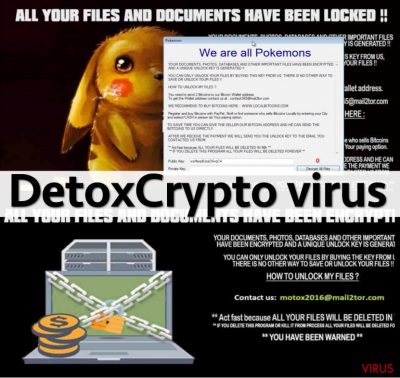
Ambos virus actúan de manera similar durante el proceso de encriptación, y no adjuntan ningún archivo de extensión a los datos encriptados. Sin embargo, hay algunas diferencias entre estas variantes malware. Además, se han localizado nuevas versiones, por lo que nos gustaría darte una lista con todas las variantes del virus DetoxCrypto a continuación.
Versiones del malware DetoxCrypto
El virus ransomware Calipso – este virus crea la carpeta llamada Calipso, donde almacena sus componentes. Este virus reproduce un archivo audio, el cual lee un pequeño mensaje informando a la víctima que los archivos han sido encriptados y para desbloquearlos la víctima necesita pagar 2 Bitcoins en 3 días. De acuerdo con el mensaje reproducido, el precio de la multa incrementa cada día extra 1 BitCoin. Este mensaje declara que si la víctima elimina el virus, todos los archivos encriptados también serán eliminados. La muestra de ransomware ha sido probada con la dirección email motox2016@mail2tor.com. La víctima puede contactar con los ciber criminales a través de éste para obtener instrucciones sobre cómo pagar. Lo que es también interesante sobre esta variante ransomware es que realiza capturas de pantalla del escritorio de la víctima y las envía a los servidores de los ciber criminales. Aunque no hay información exacta de por qué el virus actúa así, asumimos que puede intentar encontrar archivos valiosos en la pantalla de la víctima e intentar pedirles un pago mayor.
El virus ransomware Pokemon, también conocido como virus We are all Pokemons. Aunque se llama de manera similar al ransomware PokemonGo, este malicioso programa es una muestra completamente diferente de malware. Una vez que bloquea el ordenador, ejecuta un archivo de audio el cual simplemente reproduce una ridícula melodía. El fondo de pantalla será cambiado con una imagen que muestra un texto y un triste Pikachu al lado. El precio del software de desencriptación no difiere del de Calipso. A la víctima se le pide pagar en 96 horas; de otro modo, todos los archivos del ordenador serán eliminados. De acuerdo con la nota de pago, lo mismo ocurre si la víctima elimina componentes ransomware del ordenador. El email que aparece en la pantalla es contact365@mail2tor.com.
El virus ransomware Serpico. Esta es la última versión de este malware. Aunque pide un pago relativamente más modesto, no consideres pagar. Sus modos de operación y técnicas de encriptación están aún bajo misterio. Además, el virus Serpico tiene una característica distintiva – no añade ninguna extensión a los archivos corrompidos. Sus técnicas de distribución no difieren mucho del resto de amenazas ransomware. Evita abrir emails spam y verifica siempre el remitente antes de abrir el supuesto documento oficial adjunto. Los dominios de compartición de archivos también deberían ser evitados. Finalmente, el virus presenta la misma dirección que el malware Calipso – motox2016@mail2tor.com.
El virus ransomware MotoxLocker. Esta es la más nueva variante del ransomware DetoxCrypto, el cual bloquea los archivos con una encriptación AES y luego pide un pago de 50 euros. Por supuesto, el virus declara que es imposible recuperar los datos excepto pagando. Con suerte, esto no es verdad, ya que las víctimas del virus MotoxLocker pueden ahora recuperar gratuitamente sus archivos – herramienta de desencriptación de MotoxLocker ya ha sido lanzada. Parece que hay defectos en el código del virus que han permitido revelar la única clave de desencriptación bastante fácilmente. Antes de usar esta herramienta, el malware MotoxLocker debe ser eliminado del ordenador.
Actualización de Septiembre 2016: el ransomware DetoxCrypto ahora imita ser un antivirus para poder entrar en los ordenadores
El ransomware DetoxCrypto no cesa de causar estragos en los ordenadores de los usuarios, pero los desarrolladores de este virus quieren más. Aún están buscando las mejores técnicas de distribución de virus y han lanzado una versión de prueba del virus, la cual distribuye un distinguido archivo ejecutable marwerbyte.exe. Puedes claramente ver un problema aquí. Aunque hay un error en el nombre, algunos usuarios menos atentos pueden fácilmente caer en el error de pensar que se trata del archivo del antivirus legítimo SpyHunter 5Combo Cleaner. Se te puede ofrecer descargar este archivo en alguna actualización de programa engañosa o recibirla a través de un malicioso email en tu bandeja de entrada. Por ello, debes tener mucho cuidado y actualizar o descargar los programas que desees solo desde las páginas webs oficiales o sitios de reputación. Con suerte, esta variante particular del virus no encripta los archivos y puede ser eliminado del ordenador fácilmente. Sin embargo, como ya hemos mencionado, los hackers pueden simplemente comprobar todo y simplemente es cuestión de tiempo que esta estrategia se use para distribuir ransomwares reales.
Métodos usados para distribuir el malware DetoxCrypto
El virus DetoxCrypto, justo igual que cualquier otro virus de tipo crypto-ransomware se distribuye a través de emails maliciosos y mala publicidad. Tristemente, no te podemos proporcionar ninguna dirección específica de email que envíen correos que incluyan este ransomware, porque los ladrones crean cientos de ellos. Nuestro consejo es siempre evitar emails que provengan de fuentes desconocidas y no abrir archivos adjuntos a ellos. Puedes también instalar este ransomware tras hacer click en una publicidad que conduzca a una web malware. Te sugerimos que evites cliquear en anuncios agresivos que te insten a motivar tu ordenador con algún programa nuevo de seguridad y no aceptes instalar actualizaciones de Java o Flash si estas ofertas provienen de páginas webs de terceras partes engañosas. Si crees que necesitas actualizar estos programas, simplemente ve a sus páginas webs oficiales e instala las actualizaciones legítimas. Además, este malware puede también distribuirse a través de troyanos, aunque actualmente no hay información oficial que declare que un exploit kit particular difunda alguno de los virus DetoxCrypto. Sin embargo, te recomendamos encarecidamente instalar un programa anti-malware para proteger tu PC de ataques malware.
Tutorial de eliminación de DetoxCrypto
Para eliminar el virus DetoxCrypto, por favor, usa un software potente de eliminación de malware. Asegúrate de actualizarlo a su última versión antes de que ejecutes el escaneo del sistema. No te recomendamos que ejecutes la eliminación de DetoxCrypto manualmente, ya que es un proceso altamente importante que necesita realizarse de una manera correcta. Si no eres un usuario avanzado de Pc, por favor, no intentes eliminar este virus manualmente. Si no puedes descargar un software anti-malware o actualizarlo porque este virus no te lo permite, por favor, sigue las siguientes instrucciones:
Guía de eliminación manual del virus DetoxCrypto
Ransomware: Eliminación manual de ransomware en Modo Seguro
¡Importante! →
La guía de eliminación manual puede ser demasiado complicada para usuarios normales de ordenador. Requiere conocimiento técnico avanzado para ser seguida correctamente (si archivos vitales del sistema son eliminados o dañados, puede resultar en un compromiso completo de Windows), y también puede llevar horas completar. Por ello, te recomendamos encarecidamente que uses el método automático provisto provisto arriba.
Paso 1. Acceder en Modo Seguro con Funciones de Red
La eliminación manual de malware es mejor que sea eliminada en el ambiente de Modo Seguro.
Windows 7 / vista / XP
- Click en Inicio > Apagar > Reiniciar > Aceptar
- Cuando tu ordenador se active, empieza a pulsar el botón F8 (si esto no funciona, intenta con F2, F12, Supr etc. – todo depende del modelo de tu placa base) múltiples veces hasta que veas la ventana de Opciones de Inicio Avanzadas.
- Selecciona Modo Seguro con Funciones de Red desde la lista.

Windows 10 / Windows 8
- Click derecho en el botón Inicio y selecciona Configuración.

- Desliza hasta abajo y selecciona Actualizaciones y Seguridad.

- En el panel izquierdo de la ventana, elige Recuperación.
- Ahora desliza hasta encontrar la sección Inicio Avanzado.
- Click en Reiniciar ahora.

- Selecciona Solucionador de Problemas.

- Ve a opciones Avanzadas.

- Selecciona Ajustes de Inicio.

- Pulsa Reiniciar.
- Ahora pulsa 5 o haz click en 5) Habilitar Modo Seguro con Funciones de Red.

Paso 2. Acabar con los procesos sospechosos
El Administrador de Tareas de Windows es una útil herramienta que muestra todos los procesos en segundo plano. Si el malware está ejecutando un proceso, necesitas acabar con él:
- Pulsa Ctrl + Shift + Esc en tu teclado para abrir el Administrador de Tareas de Windows.
- Click en Más detalles.

- Desliza hasta la sección de procesos en segundo plano y busca cualquier cosa sospechoso.
- Click derecho y selecciona Abrir localización del archivo.

- Vuelve a procesos, click derecho y selecciona Finalizar Tarea.

- Elimina los contenidos de la carpeta maliciosa.
Paso 3. Comprobar los programas de Inicio
- Pulsa Ctrl + Shift + Esc en tu teclado para abrir el Administrador de Tareas de Windows.
- Ve a la pestaña Inicio.
- Click derecho en el programa sospechoso y elige Deshabilitar.

Paso 4. Eliminar los archivos del virus
Los archivos relacionados con malware pueden encontrarse en varios sitios dentro de tu ordenador. Aquí están las instrucciones que pueden ayudarte a encontrarlos:
- Escribe Limpieza de Discos en la búsqueda de Windows y pulsa Enter.

- Selecciona el disco que quieras limpiar (C: es tu disco principal por defecto por lo que es probable que sea el que contenga los archivos maliciosos).
- Desliza por la lista de los Archivos a eliminar y selecciona lo siguiente:
Temporary Internet Files
Downloads
Recycle Bin
Temporary files - Selecciona Limpiar archivos del sistema.

- Puedes también buscar otros archivos maliciosos ocultos en las siguientes carpetas (escribe esas entradas en la Búsqueda de Windows y pulsa Enter):
%AppData%
%LocalAppData%
%ProgramData%
%WinDir%
Una vez hayas finalizado, reinicia el PC en modo normal.
Eliminar DetoxCrypto usando System Restore
-
Paso 1: Reinicia tu ordenador para Safe Mode with Command Prompt
Windows 7 / Vista / XP- Click en Start → Shutdown → Restart → OK.
- Cuando tu ordenador esté activo, comienza a pulsar F8 múltiples veces hasta que veas la ventana de Advanced Boot Options.
-
Selecciona Command Prompt de la lista

Windows 10 / Windows 8- Pulsa el botón Power en la pantalla de logueo de Windows. Ahora pulsa y mantén Shift, el cual está en tu teclado y haz click en Restart..
- Ahora selecciona Troubleshoot → Advanced options → Startup Settings y finalmente pulsa Restart.
-
Una vez que tu ordenador esté activo, selecciona Enable Safe Mode with Command Prompt en la ventana Startup Settings.

-
Paso 2: Restaura tus archivos del sistema y configuraciones
-
Una vez aparezca la ventana Command Prompt, inserta cd restore y haz click en Enter.

-
Ahora escribe rstrui.exe y pulsa de nuevo en Enter..

-
Cuando una nueva ventana aparezca, haz click en Next y selecciona tu punto de restauración que sea anterior a la infiltración de DetoxCrypto. Tras hacer esto, haz click en Next.


-
Ahora haz click en Yes para comenzar la restauración del sistema.

-
Una vez aparezca la ventana Command Prompt, inserta cd restore y haz click en Enter.
Bonus: Recuperar tus datos
La guía que se presenta a continuación te intentará ayudar a eliminar DetoxCrypto de tu ordenador. Para recuperar tus archivos encriptados, te recomendamos que uses una guía detallada por los expertos de seguridad de losvirus.es.Desafortunadamente, no hay herramienta de desencriptación para DetoxCrypto inventada aún, pero puedes seguir algunos métodos de recuperación de datos provistos por nuestros expertos a continuación. Esperamos que entre alguno de ellos encuentres una técnica que te permita al menos recuperar parte de tus datos.
Si tus archivos han sido encriptados por DetoxCrypto, puedes usar varios métodos para restaurarlos:
Método de recuperación de DetoxCrypto usando Data Recovery Pro
DetoxCrypto es una engañosa infección y es muy probable que te deje sin tus datos. Pero con un moderno software como Data Recovery Pro, aún puedes tener esperanzas para recuperar tus datos. Ésta es la técnica que menos habilidad y esfuerzo requiere, por lo que, ¿por qué no intentarlo? Los pasos que necesitas llevar a cabo aparecen a continuación:
- Descargar Data Recovery Pro;
- Sigue los pasos establecidos en Data Recovery e instala el programa en tu ordenador;
- Ejecútalo y escanea tu ordenador en busca de los archivos encriptados por el ransomware DetoxCrypto;
- Restauralos.
Método de recuperación de los datos tras la infiltración de DetoxCrypto usando la característica de Versiones Previas de Windows
Si no has oído hablar de la recuperación de datos usando la característica de Versiones Previas de Windows puedes encontrar este método realmente útil. Todo lo que necesitas para este método es asegurarte que la función «Restauración del sistema» estaba habilitada antes de la infiltración de DetoxCrypto. Luego, simplemente sigue esta guía:
- Encuentra un archivo encriptado que desees recuperar y haz click derecho en él;
- Selecciona “Properties” y ve a la pestaña “Previous versions”;
- Aquí, comprueba cada copia disponible del archivo “Folder versions”. Deberías seleccionar la versión que quieres recuperar y hacer click en “Restore”.
Método de recuperación de datos con la ayuda de ShadowExplorer
Si DetoxCrypto no ha eliminado las Copias de Volumen de tu PC, tienes suerte. Puedes intentar recuperar tus datos usando ShadowExplorer, el cual extrae las copias mencionadas de los archivos desde una copia de seguridad del sistema y las restaura. Para ejecutar este proceso adecuadamente, por favor, sigue las instrucciones de a continuación:
- Descarga Shadow Explorer (http://shadowexplorer.com/);
- Sigue el Asistente de Configuración de Shadow Explorer e instala esta aplicación en tu ordenador.
- Ejecuta el programa y ve hacia el menú desplegable en la esquina superior izquierda para seleccionar el disco con tus datos encriptados. Comprueba qué carpetas son ahí;
- Click derecho en la carpeta que quieres restaurar y selecciona “Export”. Puedes también seleccionar dónde quieres que sea almacenada.
Finalmente, deberías pensar en la protección contra crypto-ransomwares. Para poder proteger tu ordenador de DetoxCrypto u otros ransomwares, usa un anti-spyware legítimo, como FortectIntego, SpyHunter 5Combo Cleaner o Malwarebytes
Recomendado para ti
No dejes que el gobierno te espíe
El gobierno tiene muchos problemas con respecto al registro de datos de los usuarios y los espionajes a los ciudadanos, por lo que deberías tener esto en consideración y leer más sobre las oscuras prácticas de reunión de información. Evita cualquier registro indeseado del gobierno o espionaje navegando completamente anónimo por Internet.
Puedes elegir una localización diferente cuando estés navegando y acceder a cualquier material que desees sin ninguna restricción de contenido particular. Puedes fácilmente disfrutar de conexión a internet sin riesgos de ser hackeado usando la VPN Private Internet Access.
Controla la información a la que puede acceder el gobierno o cualquier otra parte y navega por internet sin ser espiado. Incluso aunque no estés envuelto en actividades ilegales o confíes en tus servicios o plataformas elegidas, ten cuidado con tu seguridad y toma medidas de precaución usando un servicio VPN.
Copia de seguridad de los archivos para uso posterior, en caso de ataque de malware
Los problemas de software creados por malwares o pérdidas directas de datos debido a una encriptación puede conducir a problemas con tu dispositivo o daño permanente. Cuando tienes copias de seguridad actualizadas, puedes fácilmente recuperarte tras un incidente y volver a la normalidad.
Es crucial crear actualizaciones de tus copias de seguridad sobre cualquier cambio en tus dispositivos, por lo que puedes volver al punto donde estabas trabajando antes de que el malware modificase cualquier cosa o tuvieses problemas en tu dispositivo a causa de pérdida de datos o corrupción del rendimiento.
Cuando tienes una versión previa de cada documento importante o proyecto, puedes evitar frustración y pérdidas. Es bastante útil cuando aparecen malwares de la nada. Usa Data Recovery Pro para llevar a cabo la restauración del sistema.





















